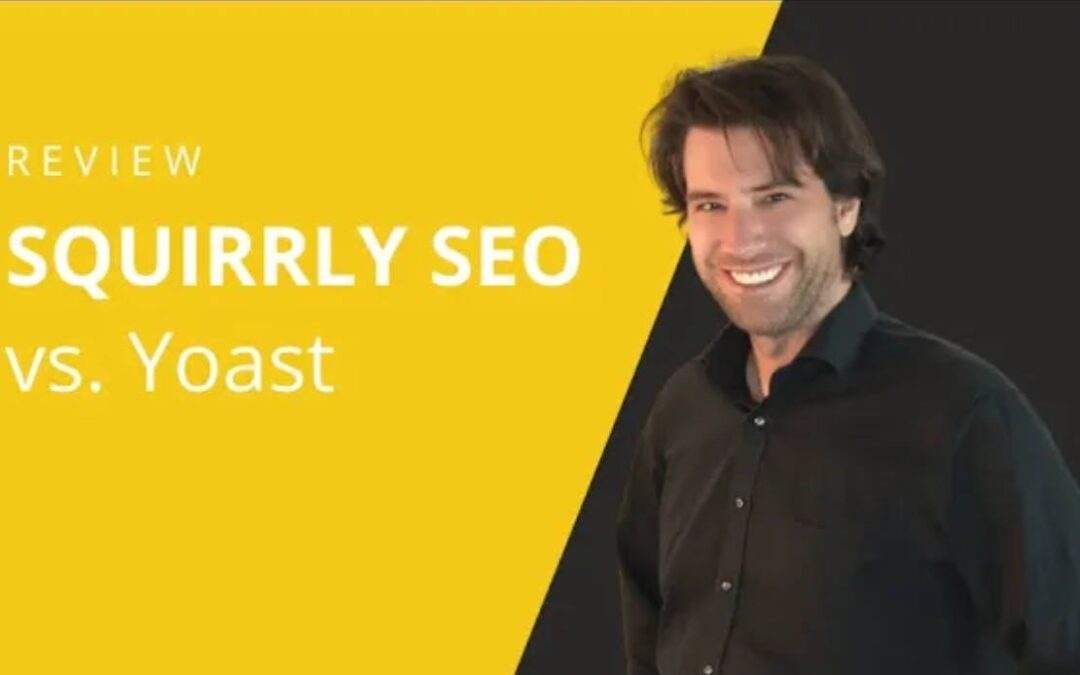Hallo zusammen, heute schauen wir uns ein neues SEO Tool an und zwar Squirrly SEO. Squirrly SEO ist nicht ein Tool wie wir das von WriterZen, Frase etc. kennen. Es geht hier also nicht um die Keyword-Recherche, sondern es geht darum, unsere Website zu optimieren.
Es geht also um das OnPage SEO, wie wir das sonst mit Yoast erledigen. Nur haben wir hier viel mehr Möglichkeiten und mehr Hinweise, wie wir unsere Website optimieren können.
Hinweis zum aktuellen Deal
Squirrly kostet normalerweise im Einsteigertarif rund 20 Dollar pro Monat. Der Standardtarif liegt bei etwa 70 Dollar pro Monat. Diesen Tarif gibt es zurzeit aber als Angebot für 49 Dollar als Lifetime Deal. In Kürze wird dieser angehoben, ich glaube auf 69 Dollar. Natürlich nach wie vor ein super Preis.
In dem Tarif können wir fünf Websites mit Squirrly SEO bearbeiten und insgesamt 25 Focus Pages erstellen.
Focus Pages: Das sind die Seiten, auf die wir uns vorrangig bei der Optimierung konzentrieren. Übrigens: Wenn die Seite optimiert ist, können wir diese als Focus Page entfernen und uns auf eine neue Seite konzentrieren. Der Slot wieder also wieder frei, sodass die Limitierung der Focus Pages kein Problem ist.
Bei den höheren Tarifen haben wir eine Skalierung der Focus Pages, der monatlichen Ranking Checks und wir bekommen 100 tägliche On Demand Ranking Checks. Zudem bekommen wir hier ein Custom Branding Web Kit. Das bedeutet jetzt nicht, dass das Tool White Label ist, sondern dass wir an dieser Stelle das Plugin umbenennen und die Funktionen des Plugins bestimmen können, die wir dem Kunden zur Verfügung stellen.
Squirrly SEO einrichten
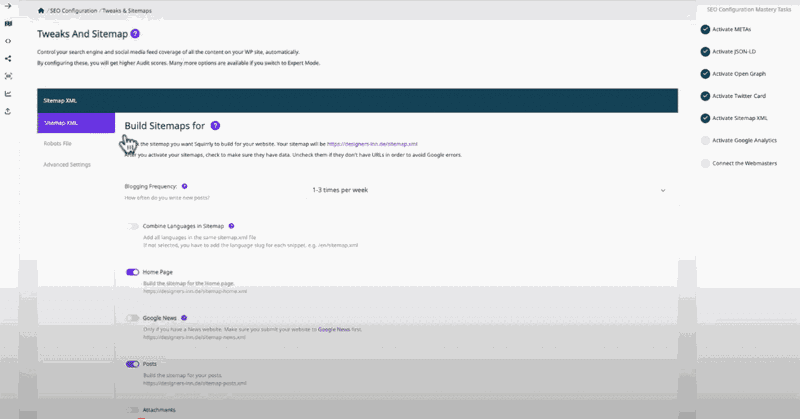
Okay, wenn wir Squirrly SEO installiert haben, dann haben wir im Web eine Dashboard. Hier sind die wichtigsten Dinge enthalten, die mit unserem Account zusammenhängen. Wir müssen zunächst unsere Website verbinden und wenn das erledigt ist, dann folgen wir im Prinzip den Todos, die uns Squirrly SEO direkt in unserer Website vorgibt.
Tipp: Wir können auch direkt aus dem Dashboard heraus einzelne Websites analysieren … dann aber nicht bearbeiten. Deshalb installiere ich jetzt da pasende Plugin für meine WordPress Website.
Das Squirrly SEO Plugin einrichten
Wir installieren Squirrly SEO direkt als Plugin und können zu Beginn zwischen Beginner und Expert auswählen. Hier können wir jederzeit hin- und herwechseln. Der Unterschied ist, dass wir im Beginner-Modus weniger Möglichkeiten haben. Das Ganze ist also nicht ganz so verwirrend. Im Expert-Modus haben wir dann alle Tools freigeschaltet, die es freizuschalten gibt.
Was genau es zu tun gibt, wird uns als ToDos angezeigt.
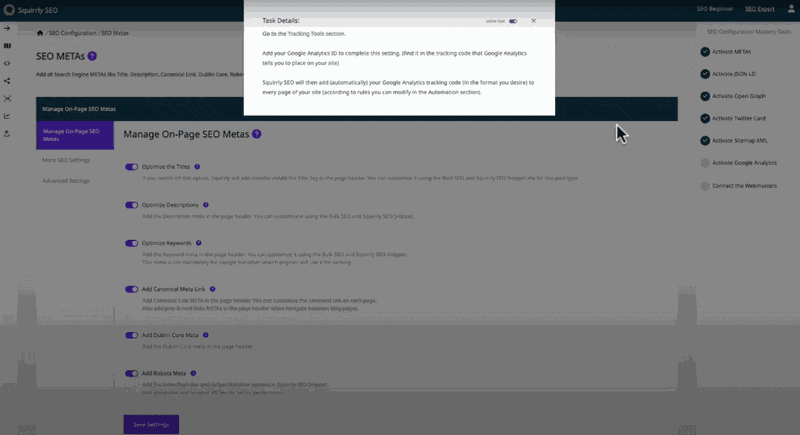
Wir müssen beispielsweise zuerst ein paar Systemeinstellungen vornehmen, unseren Google Analytics Account verknüpfen, all solche Dinge. Das Ganze ist schnell erledigt. Hier gehen wir einfach der Reihe nach die Aufgaben durch.
Also Meta Angaben aktivieren, Open Graph, Twitter Card und Google Analytics verknüpfen. Das gleiche gilt für die Search Console. Unter SEO Konfiguration haben wir alle Dinge, die wir an- und ausstellen können. Wir können eine XML Sitemap erstellen, Robot.txt einbinden, erweiterte Einstellungen vornehmen. Möchten wir das CSS von Squirrly SEO laden? Soll das CSS kombiniert werden?
Wir können Squirrly auch verzögert laden, damit erst alle anderen Plugins geladen werden, zum Beispiel WPRocket als Cache-Plugin, welches Squirrly SEO gleich mitcachen kann.
Sehr praktisch.
Wir können die Meta Angaben zu unserer Website definieren, Einstellungen für Social Media vornehmen, die Twitter Card Settings, Social Media Accounts einbinden, Rich Snippets definieren, die Settings für die Schema JSON Datei samt Titel und Beschreibung abstimmen.
Squirrly Funktionen im Überblick
So, nachdem das abgeschlossen ist, können zurück zur Squirrly Plugin-Homepage gehen.
Für Anfänger sehr interessant: Es gibt eine 14 Tage Journey. Hier bekommen wir jeden Tag To-dos, um das Ranking unserer Website zu verbessern. Jeder Schritt wird umfangreich dokumentiert und wem das nicht reicht, der findet noch eine umfangreiche Wissensdatenbank verlinkt, wo zusätzlich Tutorials zu jedem einzelnen Schritt hinterlegt sind.
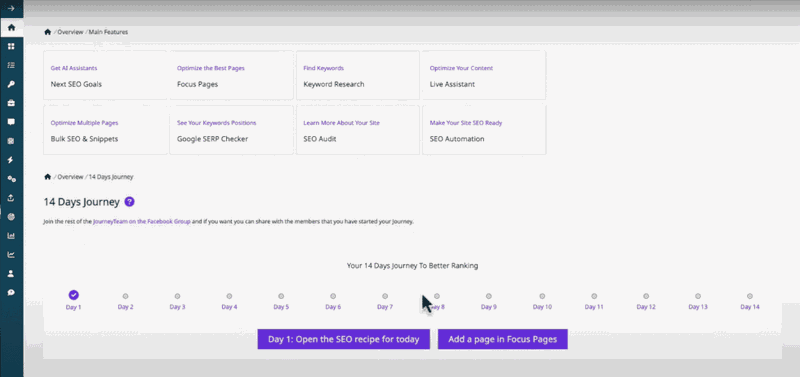
Das Ganze ist sehr praktisch und extrem umfangreich.
Nun, was haben wir an Tools?
Wir können unsere SEO Ziele festlegen. Wir können Focus Pages festlegen. Das sind die Seiten, die wir wirklich zu 100 % optimieren wollen. Wir haben eine Keyword-Recherche samt Konkurrenz-Einschätzung.
Es gibt einen Live Assistenten. Das ist im Prinzip das, was Yoast macht. Wir kriegen also auf der Seite, konkret gesagt, was wir anpassen müssen. Das Ganze ist m.E. umfangreicher als Yoast. Vor allem funktioniert es wunderbar mit Divi. Das ist sehr schön.
Praktisch ist der Bulk-Editor. Wir also haben die Möglichkeit, mehrere Seiten in einem Rutsch zu kontrollieren und auch gleich zu bearbeiten. Wir können zudem mit dem Ranking Check die aktuellen Rankings der für uns wichtigen Keywords im Blick behalten.
Auch können wir im SEO Audit ganze Websiten testen lassen. Außerdem bekommen wir eine praktische SEO Automation, um zum Beispiel wichtige Keywords in die Titel oder Beschreibungen zu integrieren.
Focus Pages
Das Wichtigste in Squirrly sind Focus Pages. Wenn wir eine Focus Page anlegen, dann brauchen wir dafür einen freien Slot. Zehn Pages können wir optimieren pro Website. Wie gesagt, wenn eine Seite fertig ist, können wir diese Seite wieder rausnehmen und haben den Slot für eine neue Seite frei.
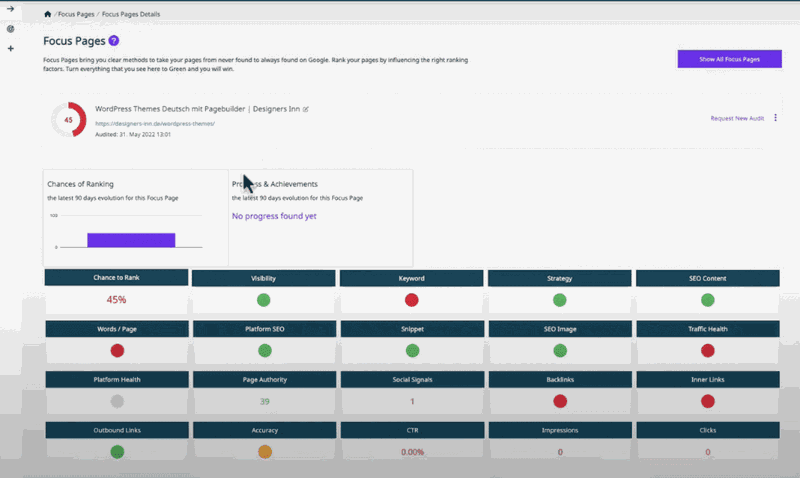
In der Detailansicht sehen wir, was es zu tun gibt. Okay, wir sehen, wir haben hier eine 45 Prozentige Chance zu ranken. Das ist also noch nicht so richtig prall.
Da gibt es also noch was zu tun.
Mit Klick auf jeden Faktor bekomme ich ausführliche Beschreibung. Hier wird aufgebröselt, was wir tun müssen, damit wir ein grünes Lämpchen bekommen. Beim Keyword habe ich das Keyword “WordPress Themes” ausgewählt. Das Problem ist, dass die Konkurrenz für dieses Keyword extrem hoch ist und wir eine sehr geringe Chance haben, hier zu ranken.
(Das ist aber nun mal mein Keyword für diese Seite und deswegen bleibe ich auch dabei.)
Wer aber sagt: “Nein, ich möchte vielleicht ein Keyword haben, was besser ist”, der kann sich direkt Vorschläge anzeigen lassen. Es öffnet sich das Keyword-Recherche Tool.
Keyword Recherche
Wir tragen zunächst unser Wunsch-Keyword ein. Dann bekommen wir Seed-Vorschläge, die zu unserm Keyword passen könnten. Hier wählen wir zwei oder drei Treffer raus und sagen "Starte die Recherche".
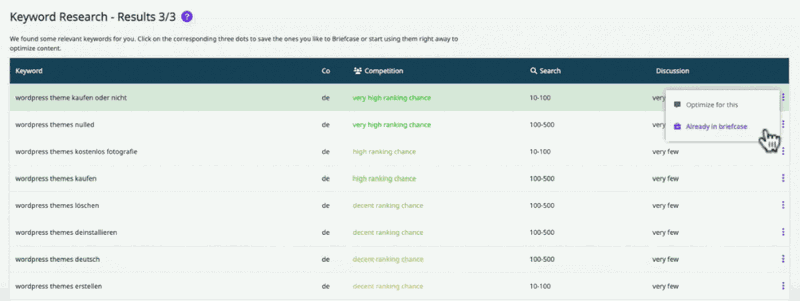
Fertig. An dieser Stelle startet das Tool jetzt eine Recherche. Es wird schaut, wie schwierig es wird, die verschiedenen Keywords zu ranken und Sqirrly gibt dann Vorschläge, was möglicherweise für uns ein gutes Keyword ist.
Das Ganze ist nach Konkurrenz sortiert. Wenn wir sagen gut: “WordPress Themes kaufen oder nicht” ist für uns interessant, dann können wir sofort einen neuen Artikel erstellen oder das Keyword unserem Briefcase hinzufügen, um später darauf zurückzugreifen.
Haben wir uns ein Keyword vorgemerkt, ist das Grün hinterlegt. Auf einem Blick sehen wir, wie schwierig es wird, die jeweiligen Schlüsselbegriffe zu ranken. Und wir sehen eine grobe Schätzung, wie viel Traffic wir pro Monat erwarten können.
Zudem wird gezeigt, wie heiß diskutiert dieses Keyword gerade ist. Mein Keyword ist wenig im Gespräch. Es ist also kein Trending Topic, sondern eher ein Evergreen-Thema.
Okay, ich gehe zurück zu meiner Focus Page. Die nächste Aufgabe ist da Festlegen einer Strategie.
SEO-Ziele und Strategie sind relativ simpel.
Wir müssen dem Squirrly Breifcase unsere Keywords hinzufügen. Das habe ich oben schon erledigt. Dann müssen wir zu den Begriffen auch SEO Content erstellen. Das ist eine Website, die Focus Page, die wir gerade ranken wollen. Und schließlich müssen wir ein Label hinzufügen. Dies ist im Prinzip eine Keyword-Gruppe.
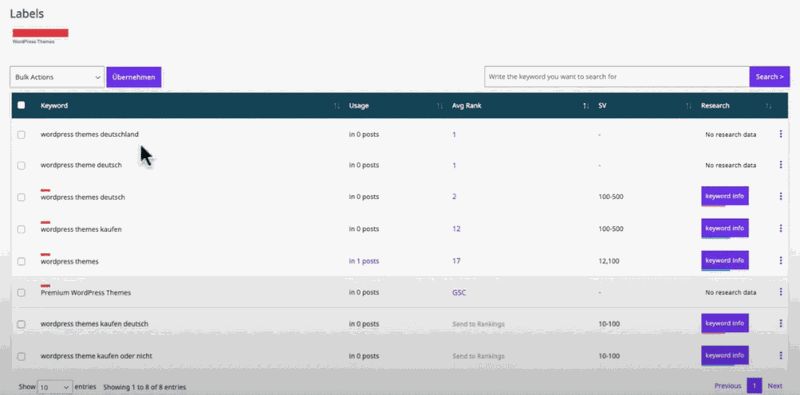
Ein Label hinzufügen ist sehr simpel. Wir gehen in die Label Sektion, können dann ein neues Label erstellen. In meinem Fall ist das "WordPress Themes". Im Breifcase können alle Keywords mit einem Label versehen. Und dann haben wir dieses Keyword unsere Strategie hinzugefügt.
Okay. Als nächstes kommt der Punkt SEO Content.
Das ist das Schwierigste. Natürlich. Hier müssen wir zusehen, dass wir den Inhalt richtig optimieren. In unserem Seiteneditor (oder unserem Beitrag) haben wir zwei neue Boxen.
Die erste ist SEO Snippets.
Hier sehen wir eine Vorschau, wie der SEO Snippet derzeit aussieht. Wir sehen das gleiche für die JSON Datei. Das können wir beliebig anpassen. Open Graph, das ist das, was Facebook ausliest, die Twitter Karte und wir können auch die Sichtbarkeit einstellen. Möchten wir, dass die Seite gelistet wird oder nicht? Oder haben wir ein Redirect
Möchten wir einen Punkt bearbeiten, gehen wir nur auf Edit und können jetzt hier zum Beispiel einen anderen Titel, andere Beschreibung, eine andere Karte oder ein anderes Bild hinzufügen. Das sind also die kleinen Snippets.
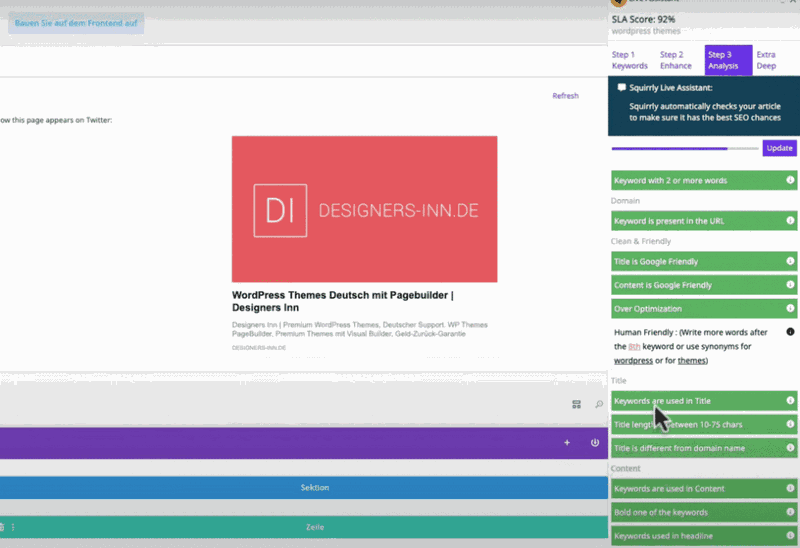
Wichtiger ist hier der Live Assistent. Beim Live Assistenten sehen wir jetzt unsere Keywords, für die wir ranken wollen. Hier können wir auch mehrere hinzufügen. Empfehlung ist, dass wir uns nicht nur auf eins konzentrieren, sondern auch zwei, drei Alternativen dazunehmen.
Dann können wir Bilder hinzufügen. Im besten Fall natürlich nur urheberrechtsfreie Bilder. Wir können auch Tweets integrieren oder Auszüge aus Wikipedia. Oder wir können andere Blogs zitieren und die als Referenz eingeben.
Was sehr Schönes: wir können auch interne Links hinzufügen. Hier wird nämlich unser eigener Blog analysiert und geschaut, welche Beiträge passen zu diesem Beitrag und können direkt als Exzerpt, Referenz oder Link eingefügt werden.
Das macht es sehr leicht, ein internes Link-Building aufzubauen.
Der wichtigste Part ist vielleicht die Analyse. Hier sehen wir alles, was Grün ist. Wir haben also einen Domaincheck und Lesbarkeits-Check. Ist der Inhalt nicht nur für SEO, sondern auch für die User ordentlich geschrieben?
Haben wir es vielleicht auch übertrieben und verschiedene Dinge überoptimiert?
Ist der Titel in Ordnung, die Beschreibung, die Keywords und ist der Content in Ordnung?
Sobald es irgendwo etwas zu bemängeln gibt, ist es entweder rot (wenn es richtig schlimm ist) oder mit einem Hinweis aufgeklappt, wenn wir etwas besser machen können.
So wird mir gezeigt, dass ich mehr Inhalt nach dem “achten Keyword” schreiben soll. Also nachdem ich das achte Mal das Keyword benutzt habe, soll ich nicht “WordPress” oder “Themes” schreiben, sondern dafür ein Synonym benutzen.
In der Regel reicht die Optimierung auf diese Weise. Hier habe ich aber gesagt, dass das meine wichtigste Seite ist und deswegen kann ich jetzt natürlich die Focus Page wieder öffnen.
Zurück zur Focus Page …
Wir sehen an dieser Stelle, dass ich mittlerweile genug Wörter habe und der Content SEO-optimiert ist. Die Snippets haben wir sauber bearbeitet. Wir haben Bilder eingebaut. Der Bildname ist korrekt. Wir haben auch hier den Alternativ Text ordentlich eingebaut. Die Page Autorität ist soweit ganz in Ordnung. Die ausgehenden Links haben wir kontrolliert und auf nofollow gesetzt. Es sind ein paar Dinge, die es aber trotzdem noch zu tun gilt.
Aber die User Experience ist nicht in Ordnung ist. Es wird geschätzt, dass sich User zu wenig Zeit auf der Seite befinden werden. Das liegt womöglich daran, dass dies kein Artikel, sondern eine klassische Landingpages ist. Es gibt hier Boxen, die sich aufklappen, Bilder und vieles mehr. Aber über die Search Console hat Squirrly Mängel entdeckt, mithin eine zu rasche Absprungrate. Zudem müsste 70 User pro Tag auf der Seite haben, um damit konkurrenzfähig zu sein.
Das sind also die zwei Punkte, die es hier noch zu fixen gibt.
Was habe ich an dieser Stelle gemacht? Nun, ich habe zunächst einmal zwei Links im Kopf der Seite geändert. Ich hatte hier einen Link zu Preise und einen Link zur Gallerie, also anderen Unterseiten. Damit habe ich die User gleich zum Anfang der Seite auf andere Seiten geschickt. Sprich, die Verweildauer auf dieser Seite war extrem gering.
Jetzt habe ich eine Sektion direkt auf der Seite eingefügt und verlinke in diese Bereiche. Mal schauen, ob sich das positiv auswirkt.
Außerdem haben wir Probleme mit den Backlinks. Hier haben wir zwar genug eingehende Links, aber wir brauchen noch Links mit höherer Autorität. Da haben wir zu wenig. Hier habe ich achtzehn. Ich bräuchte aber 30. Toll, wie konkret diese Zahlen sind. Mal schauen, was wir da machen können.
Auch bei den internen Links habe ich noch zu wenig eingebaut. Hier habe ich nur fünf. Ich sollte aber 20 einbauen. Ich bin mir nicht sicher, wie ich hier 20 interne Links verbauen kann.
Das sind also die To-dos, die für mich jetzt noch anstehen. Und im Prinzip geht es immer nur darum, auf die To-dos zu klicken und zu schauen, was man machen muss.
Bulk Editor
So, ich gehe mal zurück zur Homepage. Hier gibt es auch die Möglichkeit, mehrere Seiten in einem Rutsch zu bearbeiten. Das finde ich sehr praktisch. Hier haben wir alle unsere Seiten und sehen auch gleich, welche To-dos es noch gibt.
Das Schöne ist, wir können das sofort auf dieser Seite erledigen, können also direkt hier reinklicken und das Problem beheben.
Keyword Tracker
Unsere Keywords können wir auch gleich mit dem Tool tracken. Das ist zwar limitiert von der Anzahl, aber gerade für die wichtigsten ist es natürlich sehr interessant. Hier sehen wir meine wichtigsten Keywords und welche Seiten wofür ranken.
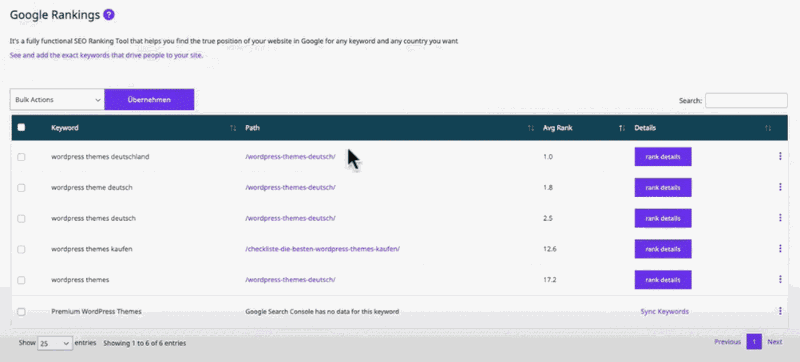
Wir sehen, dass “WordPress Themes” mit der Seite “WordPress Themes Deutsch” rankt, was nicht so gut ist, denn das sollte eigentlich “WordPress Themes” sein. Das muss ich also noch mal sauber trennen.
Wir können auch die Ranking Details anschauen, wie viel Klicks wir darüber bekommen etc.
Auch ein SEO Audit steht zur Verfügung. Klicke nur auf “Request Audit”, sag welche Seite ich analysiert haben möchte und dann habe ich hier eine entsprechende Auflistung der To-dos.
SEO Automatisierung
Und zu guter Letzt haben wir noch eine Automatisierung. Hier geht es darum, dass wir sagen, wie soll der Titel aufgebaut sein, wie soll die Beschreibung aufgebaut sein, welche Separatoren wir nutzen möchten.
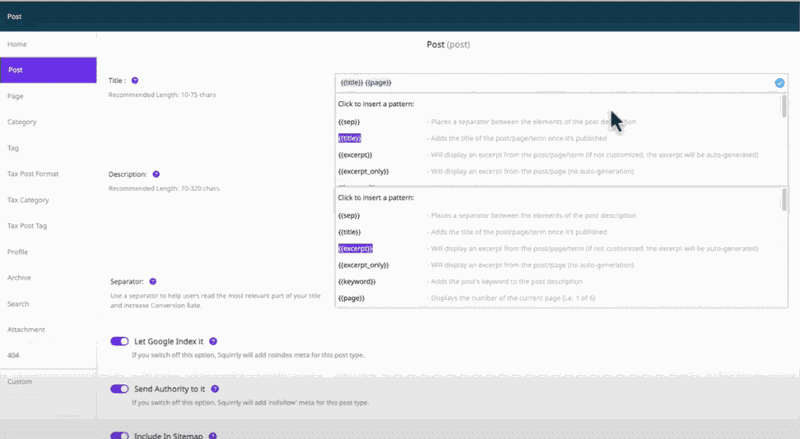
Also was sind hier die grundsätzlichen Einstellungen für die Webseite, wenn wir dies manuell nicht verändern?
Das geht natürlich nicht nur für die Homepage, sondern auch für die Posts, Archive, Ergebnisseiten, Tags usw..
Gut finde ich, dass wir nicht nur die Möglichkeit haben, die Page Titel zu benennen, sondern wir können auch das Keyword direkt übernehmen, sodass wir hier wirklich die wichtigsten Dinge im Titel haben.
Fazit
Das ist im Groben und Ganzen der Überblick von Squirrly SEO. Ich denke, ein sehr mächtiges Tool. Man muss sich ein bisschen damit beschäftigen. Spannend finde ich die 14 Tage Journey, um hier einen Überblick zu bekommen. Aber letzten Endes, wenn man sich hiermit mal eine Stunde beschäftigt hat, dann kriegt man sehr schnell heraus, wie alles zusammenhängt.
Und letzten Endes habe ich auch im Menü alle Punkte zusammengefasst. Dieses muss ich nur einmal von oben nach unten durchklicken und habe am Ende alles erledigt, was es zu erledigen gilt.
Ihr bekommt dieses Tool derzeit zu einem Preis von 49 $ bzw. 69 $ als Lifetime-Deal. Irgendwann ist auch dieser weg und dann hat man halt den normalen Preis pro Monat. Aber auch dieser Preis wäre für ein professionelles SEO Tool in Ordnung.
Okay, ich hoffe, die Review hat euch gefallen. Wenn ja, hinterlasst mir auch auf YouTube ein Like und abonniert meinen Kanal, damit ihr künftige Angebote und Deals nicht verpasst. Bis dahin!
Ciao, der Marco